21.1 Définition des règles de serveur le plus proche
Lorsque vous avez plusieurs serveurs de contenu, vous pouvez utiliser les règles de serveur le plus proche pour déterminer le serveur de contenu utilisé par un périphérique géré pour télécharger du contenu. Les règles de serveur le plus proche permettent d'assigner des périphériques aux serveurs de contenu en fonction des adresses réseau (noms DNS et adresses IP).
Par exemple, vous pouvez créer une règle qui assigne tous les périphériques au serveur de contenu 1, dont l'adresse IP se situe dans la plage allant de 123.45.67.1 à 123.45.67.100.
Les sections suivantes fournissent des informations et des directives pour la définition des règles de serveur le plus proche :
21.1.1 Compréhension des règles de serveur le plus proche
Lorsque votre zone de gestion ZENworks comporte plusieurs serveurs (serveurs primaires et satellites), les périphériques doivent savoir quel serveur contacter. Le panneau Règles de serveur le plus proche permet de créer des règles pour déterminer les serveurs qu'un périphérique contacte pour les fonctions de collecte, de contenu et de configuration.
Concernant les règles de serveur le plus proche, les périphériques configurés en tant que satellites sont considérés comme des serveurs et peuvent être sélectionnés dans les listes et .
Les sections suivantes fournissent des informations que vous devriez comprendre avant de commencer à créer des règles de serveur le plus proche :
Serveurs de collecte, de contenu et de configuration
Il existe trois fonctions de base pour lesquelles les périphériques contactent un serveur :
-
Collection : les informations d'inventaire et de journal de messages sont collectées depuis chaque périphérique pour être affichées dans le Centre de contrôle ZENworks et permettre la génération de rapports. Chaque serveur ZENworks primaire et chaque satellite peut faire office de serveur de collecte.
-
Contenu : le contenu est fourni aux périphériques gérés. Chaque serveur ZENworks primaire et chaque satellite peut faire office de serveur de contenu.
-
Configuration : des paramètres de configuration et des informations d'enregistrement sont appliqués aux périphériques. Seuls les serveurs ZENworks primaires peuvent faire office de serveurs de configuration.
Un périphérique peut contacter le même serveur pour ces trois fonctions ou il peut contacter des serveurs différents pour chacune d'elles.
Assignation de périphériques à des serveurs de collecte, de contenu et de configuration
Une règle de serveur le plus proche assigne à des périphériques des adresses réseau spécifiques sur trois listes : une liste de , Une liste de et une liste de .
Supposons par exemple que vous vouliez créer une règle pour les périphériques compris dans la plage d'adresses IP comprise entre 123.45.678.1 et 123.45.678.100. Vous devez spécifier la plage des adresses IP puis créer les trois listes suivantes :
|
Liste de serveurs de collecte |
Liste de serveurs de contenu |
Liste de serveurs de configuration |
|---|---|---|
|
Serveur 1 |
Serveur 3 |
Serveur 1 |
|
Serveur 2 |
Serveur 1 |
Serveur 3 |
|
Serveur 3 |
|
Serveur 2 |
En fonction de ces trois listes, tout périphérique dont l'adresse IP se trouve dans la plage contacte le serveur 1 pour la collecte, le serveur 3 pour le contenu et le serveur 1 pour la configuration. Si l'un de ces serveurs n'est pas disponible, le périphérique contacte le serveur suivant dans la liste.
Règles applicables
Vous pouvez configurer les règles de serveur le plus proche à trois niveaux :
-
Zone de gestion : les règles sont héritées par tous les dossiers de périphériques et les périphériques.
-
Dossier de périphériques : les règles sont héritées par tous les périphériques du dossier ou de ses sous-dossiers. Elles remplacent les paramètres de la zone de gestion.
-
Périphérique : les règles s'appliquent uniquement au périphérique pour lequel elles sont configurées. Elles remplacent les paramètres définis au niveau de la zone de gestion et des dossiers.
Une seule règle de serveur le plus proche peut être appliquée à chaque périphérique. Une règle applicable de périphérique est déterminée comme suit :
-
Paramètres du périphérique : évaluer toutes les règles définies sur le périphérique. Si le périphérique répond aux critères d'une règle, celle-ci devient la règle applicable du périphérique.
-
Paramètres du dossier : si aucune règle de périphérique ne s'applique, évaluer toutes les règles définies sur le dossier parent du périphérique. Si le périphérique répond aux critères d'une règle, celle-ci devient la règle applicable du périphérique. Si non, évaluer les règles du dossier suivant en montant dans la hiérarchie.
-
Zone de gestion : si aucune règle de dossier ne s'applique, évaluer toutes les règles définies dans la zone de gestion. Si le périphérique répond aux critères d'une règle, celle-ci devient la règle applicable du périphérique. Dans le cas contraire, appliquez la Règle par défaut au périphérique.
-
Règle par défaut : si aucune règle de périphérique, de dossier ou de zone de gestion ne s'applique, appliquez la règle par défaut au périphérique. La règle par défaut est une simple liste de tous les serveurs de contenu, répertoriés dans l'ordre dans lequel vous voulez que les périphériques les contactent.
21.1.2 Configuration de la règle par défaut de serveur le plus proche
La règle par défaut de serveur le plus proche permet de définir la règle utilisée par un périphérique pour déterminer les serveurs de collecte, de contenu et de configuration les plus proches lorsqu'aucune des Règles de serveur le plus proche n'a été définie ou lorsqu'aucune ne s'applique. Cette règle est une simple liste des serveurs dans l'ordre dans lequel vous voulez que les périphériques les contactent. Vous ne pouvez pas ajouter ni retirer des serveurs des listes.
Concernant les règles par défaut de serveur le plus proche, les périphériques configurés en tant que satellites sont considérés comme des serveurs et peuvent être sélectionnés dans les listes et .
Tous les serveurs ZENworks fonctionnent par défaut en tant que serveurs de collecte, de contenu et de configuration et apparaissent dans les listes des serveurs de collecte, des serveurs de contenu et des serveurs de configuration. En outre, les périphériques définis avec les rôles de contenu ou de création d'image sont également affichés dans la liste Serveurs de contenu, de même que les périphériques définis avec le rôle de collecte apparaissent dans la liste Serveurs de collecte.
Pour configurer une règle par défaut de serveur le plus proche :
-
Dans le Centre de contrôle ZENworks, cliquez sur l'onglet , puis sur (dans le tableau de bord Paramètres de la zone de gestion) > .
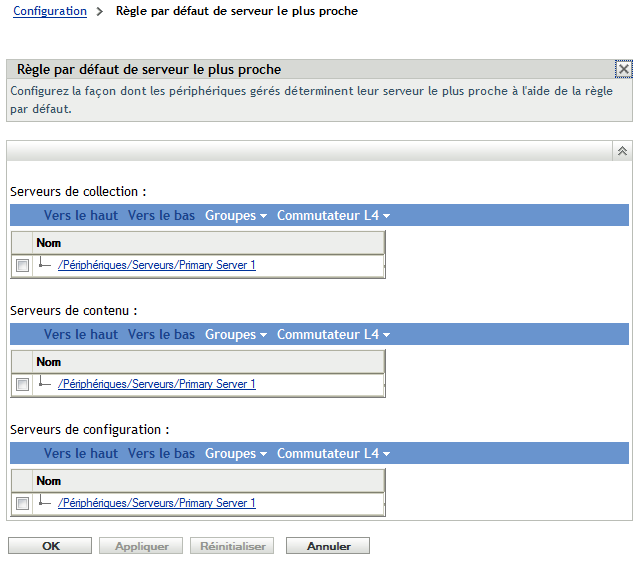
La section Serveurs de contenu inclut tous les serveurs ZENworks primaires et les satellites de contenu de votre zone. Vous ne pouvez pas ajouter ni supprimer de serveurs de la liste. Cependant, vous pouvez réorganiser la liste de façon à ce qu'elle reflète l'ordre dans lequel vous voulez que les serveurs soient contactés par les périphériques.
-
Pour configurer les serveurs figurant dans la section , vous avez plusieurs possibilités :
-
Utilisez les boutons et pour déterminer l'ordre que les périphériques doivent respecter pour contacter les serveurs concernant leur contenu.
-
Une fois les serveurs réorganisés, cliquez sur ou sur pour enregistrer les modifications.
21.1.3 Création de règles de serveur le plus proche
-
Lancez le Centre de contrôle ZENworks.
-
Effectuez l'une des opérations suivantes :
-
Pour créer une règle de serveur le plus proche pour votre zone de gestion, cliquez sur l'onglet , puis sur (dans le tableau de bord Paramètres de la zone de gestion) > .
-
Pour créer une règle de serveur le plus proche pour un dossier de périphériques, ouvrez la page de détails du dossier, puis cliquez sur > (dans le tableau de bord Paramètres) > .
-
Pour créer une règle de serveur le plus proche pour un périphérique, ouvrez la page de détails du périphérique, puis cliquez sur > (dans le tableau de bord Paramètres) > .
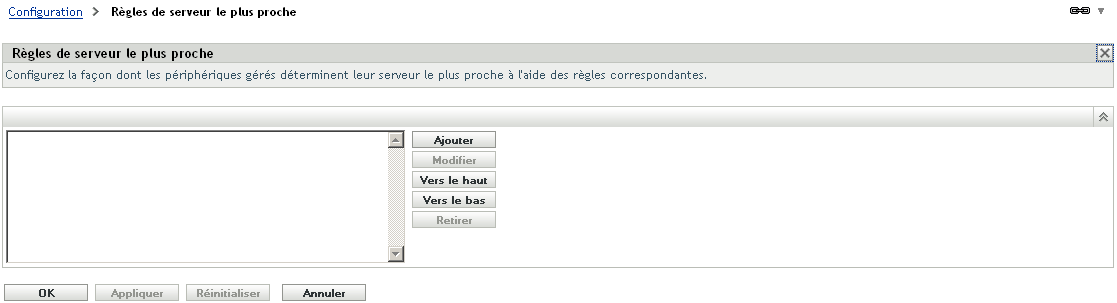
-
-
Si vous créez des règles de serveur le plus proche sur un périphérique ou un dossier de périphériques, cliquez sur pour activer le panneau Règles de serveur le plus proche.
L'option (non décrite) ne s'affiche qu'au niveau du périphérique et du dossier périphérique.
-
Cliquez sur pour afficher la boîte de dialogue Construction de la règle :
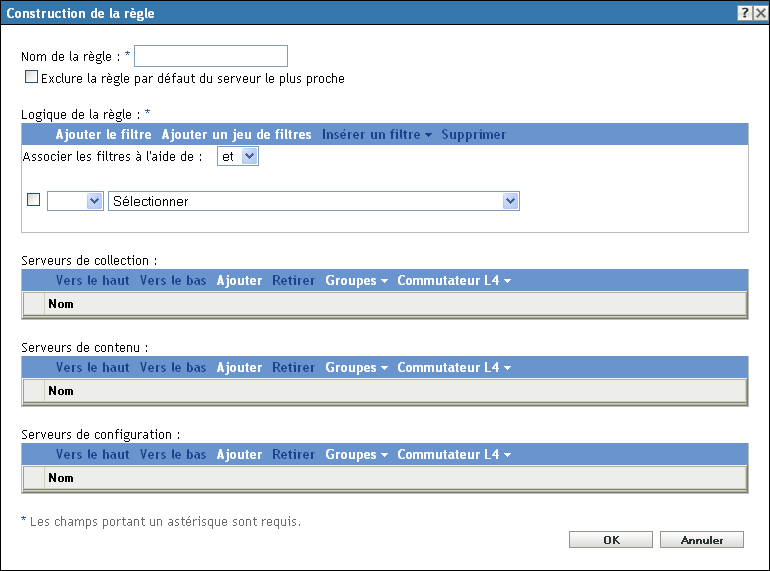
-
Dans le champ , indiquez le nom de la règle.
Le nom s'affiche dans la liste Règles de serveur le plus proche du Centre de contrôle ZENworks. Pour accéder à cette liste, cliquez sur dans le volet de gauche, puis sur l'onglet . Cliquez ensuite sur le panneau pour l'ouvrir, puis sur la section pour l'ouvrir et, enfin, cliquez sur . Toutes les règles définies pour le niveau actuel sont affichées ici.
-
Si vous ne souhaitez pas ajouter la règle par défaut de serveur le plus proche aux serveurs listés dans cette règle de serveur le plus proche, cochez la case .
La fonction des règles de serveur le plus proche utilise d'abord les serveurs indiqués dans la règle, puis passe aux autres serveurs listés dans la règle par défaut de serveur le plus proche si le périphérique géré ne peut pas utiliser les serveurs indiqués. Par conséquent, pour obtenir le contenu des seuls serveurs spécifiés dans la règle, cochez cette case pour exclure tous les autres serveurs.
-
Utilisez les champs pour créer l'expression de la règle.
Une expression se compose d'une option de critères, d'un opérateur et d'une valeur. Par exemple :
Filtre de nom DNS égal à *.novell.com
Filtre de nom DNS est l'option de critère, égal à est l'opérateur et *.novell.com est la valeur. Dans l'exemple ci-dessus, la règle de serveur le plus proche est appliquée uniquement aux périphériques dont le nom DNS se termine par .novell.com.
Si nécessaire, vous pouvez utiliser NOT pour effectuer une négation logique de l'expression. Par exemple :
NOT filtre de nom DNS égal à *.novell.com
Dans l'exemple ci-dessus, la règle de serveur le plus proche est appliquée uniquement aux périphériques dont le nom DNS ne se termine pas par .novell.com.
Voici pouvez utiliser plusieurs expressions pour la règle. Par exemple :
Filtre de nom DNS égal à provo.novell.com ou Adresse IP égale à 123.45.678.12/24
Vous pouvez utiliser les critères suivants :
-
Pour configurer les serveurs figurant dans la section , vous avez plusieurs possibilités :
Tâche
Étapes
Détails complémentaires
Ajouter des membres à une liste de serveurs
-
Dans l'une des listes de la section de rôle, cliquez sur .
-
Recherchez et sélectionnez un ou plusieurs serveurs.
Vous pouvez ajouter des serveurs primaires et des satellites.
-
Cliquez sur pour ajouter les serveurs sélectionnés à la liste.
Les serveurs sélectionnés ne sont ajoutés qu'à la liste pour laquelle vous avez cliqué sur . Vous pouvez avoir des serveurs différents dans chaque liste.
Les serveurs primaires et les satellites ayant le rôle assigné sont inclus automatiquement dans les listes de la Règle par défaut de serveur le plus proche.
Réorganiser les serveurs
-
Dans l'une des listes de la section de rôle, cochez la case de l'un des serveurs.
-
Cliquez sur ou pour changer sa position dans la liste.
-
Répétez cette opération si nécessaire pour les autres serveurs listés.
Détermine l'ordre dans lequel les périphériques doivent contacter les serveurs à des fins de collecte, de contenu et de configuration.
Vous pouvez organiser les serveurs différemment dans ces listes. Ceci permet d'étendre la charge de travail de collecte, de contenu et de configuration en plaçant différents serveurs à une position plus élevée dans une liste que dans les deux autres. Par exemple :
-
Serveurs de collecte :
Serveur1, Serveur2, Serveur3
-
Serveurs de contenu :
Serveur2, Serveur3, Serveur1
-
Serveurs de configuration :
Serveur3, Serveur1, Serveur2
Copier un groupe existant
-
Dans l'une des listes de la section de rôle, cliquez sur > .
-
Sélectionnez un groupe dans la liste déroulante, puis cliquez sur .
-
Cliquez sur pour que la modification soit effective.
Lorsque vous copiez un groupe existant, il conserve son nom et certains de ses membres.
Pour qu'un membre soit conservé dans le groupe copié, le rôle qui lui est assigné doit correspondre à celui de la nouvelle section du groupe copié.
Créer un groupe vide
-
Dans l'une des listes de la section de rôle, cliquez sur > .
Vous pourrez y ajouter des membres ultérieurement en utilisant l'option > .
-
Cliquez sur pour que la modification soit effective.
Le groupe créé ne s'affiche que dans la section de rôle où il est créé.
Créer un groupe à partir des serveurs sélectionnés
-
Dans l'une des listes de la section de rôle, cochez la case d'un ou plusieurs serveurs.
-
Cliquez sur > .
-
Indiquez le nom du groupe, puis cliquez sur .
-
Cliquez sur pour que la modification soit effective.
Les serveurs peuvent appartenir à plusieurs groupes et définitions de commutateur L4.
Les serveurs appartenant à un groupe ou à une définition de commutateur L4 ne figurent plus en haut de la liste des serveurs.
Supprimer un groupe
-
Dans l'une des listes de la section de rôle, cochez la case d'un ou plusieurs groupes.
-
Cliquez sur > , puis sur .
-
Cliquez sur pour que la modification soit effective.
Lorsque vous supprimez un groupe, les serveurs ayant été préalablement ajoutés à la liste de section d'un rôle sont conservés. Ceci s'effectue automatiquement en déplaçant les membres qui n'appartiennent à aucun autre groupe ou définition de commutateur L4 dans la liste de la section de rôle jusqu'au niveau supérieur de la liste.
Ajouter des serveurs à un groupe
-
Dans l'une des listes de la section de rôle, cochez la case d'un ou plusieurs serveurs.
-
Cliquez sur > .
-
Effectuez l'une des opérations suivantes :
-
Pour ajouter les serveurs sélectionnés à un nouveau groupe, sélectionnez et indiquez le nom du groupe, puis cliquez sur .
-
Pour ajouter les serveurs sélectionnés à un groupe existant, sélectionnez un groupe dans la liste déroulante du champ , puis cliquez sur .
-
-
Cliquez sur pour que la modification soit effective.
Les serveurs peuvent appartenir à plusieurs groupes et définitions de commutateur L4.
Les serveurs appartenant à un groupe ne figurent plus en haut de la liste des serveurs.
Supprimer des serveurs d'un groupe
-
Dans l'une des listes de la section de rôle, cochez la case d'un ou plusieurs serveurs listés dans le groupe.
-
Cliquez sur > , puis sur .
-
Cliquez sur pour que la modification soit effective.
Pour conserver les serveurs préalablement ajoutés à une liste de section de rôle, cela replace les serveurs déplacés en haut de la liste, sauf s'ils appartiennent à un autre groupe ou à une autre définition de commutateur L4 de cette liste.
Créer une définition de commutateur L4
Cette option n'est pas utilisée dans la boîte de dialogue Construction de la règle.
Supprimer un commutateur L4
-
Dans l'une des listes de la section de rôle, cliquez sur > , puis sur .
-
Cliquez sur pour que la modification soit effective.
La suppression d'une définition de commutateur L4 d'une section de rôle la supprime des deux autres sections de rôle de la boîte de dialogue.
La suppression d'une définition de commutateur L4 de la boîte de dialogue Construction de la règle ne la supprime pas de la page Règle par défaut de serveur le plus proche.
Lorsque vous supprimez une définition de commutateur L4, les serveurs ayant été préalablement ajoutés à la liste de section d'un rôle sont conservés. Ceci s'effectue automatiquement en déplaçant les membres qui n'appartiennent à aucun autre groupe ou définition de commutateur L4 dans la liste de la section de rôle jusqu'au niveau supérieur de la liste.
Ajouter un commutateur L4
-
Dans l'une des listes de la section de rôle, cliquez sur > , sélectionnez un commutateur existant dans la liste déroulante, puis sur .
-
Cliquez sur pour que la modification soit effective.
Permet de sélectionner une définition de commutateur L4 existante parmi celles affichées sur la page Règle par défaut de serveur le plus proche.
-
-
Utilisez les boutons et pour déterminer l'ordre que les périphériques doivent respecter pour contacter les serveurs concernant leur contenu.
L'ordre dans lequel les serveurs ZENworks sont listés est l'ordre dans lequel un périphérique les contacte. Si le premier serveur ZENworks n'est pas disponible, le deuxième serveur est contacté, etc.
-
Lorsque vous avez terminé, cliquez sur pour ajouter la règle à la liste des .
-
Répétez les opérations depuis l'Étape 2 jusqu'à l'Étape 10 pour créer des règles supplémentaires.
-
Si nécessaire, une fois les règles créées, utilisez les boutons et pour réorganiser les règles dans la liste .
Les règles sont évaluées dans l'ordre dans lequel elles sont répertoriées. Vous devriez placer les règles dans l'ordre dans lequel vous voulez qu'elles soient évaluées.